- Lås upp Apple ID
- Bypass iCloud-aktiveringslås
- Doulci iCloud upplåsningsverktyg
- Factory Unlock iPhone
- Bypass iPhone-lösenord
- Återställ iPhone-lösenord
- Lås upp Apple ID
- Lås upp iPhone 8 / 8Plus
- iCloud Lock-borttagning
- iCloud Unlock Deluxe
- iPhone Lås skärm
- Lås upp iPad
- Lås upp iPhone SE
- Lås upp Tmobile iPhone
- Ta bort Apple ID-lösenord
Effektiva sätt att fabriksåterställa iPad utan Apple-ID
 Uppdaterad av Lisa Ou / 04 mars 2024 16:30
Uppdaterad av Lisa Ou / 04 mars 2024 16:30Vill du veta hur man återställer iPad till fabriksinställningarna utan Apple ID? Om så är fallet är du inte ensam, eftersom många användare ställer samma fråga av olika anledningar. Visst, du har också din, så att gå in i den här artikeln kommer till stor hjälp eftersom innehållet nedan visar den nödvändiga informationen du måste känna till. Du kanske vill ha en fabriksåterställning på din iPad eftersom du planerar att sälja eller ge bort den, rengöra och ta bort all din data. Å andra sidan måste det finnas ett problem på enheten och du vill fixa det med en återställning, vilket eliminerar problemet.
Oavsett vilket måste du veta att en fabriksåterställning vanligtvis kräver ditt Apple-ID, särskilt om det görs på Inställningar. Men om du har glömt ditt Apple-ID, frustrera inte dig själv eftersom det fortfarande finns andra sätt att fabriksåterställa din iPad utan det. Den mest effektiva proceduren du behöver kommer att presenteras i följande delar med deras information. Dessutom kommer riktlinjerna för varje procedur att följa så att du kan vägledas av de korrekta instruktionerna, vilket leder till en framgångsrik process. Som sagt, gå vidare till innehållet nedan för att börja.
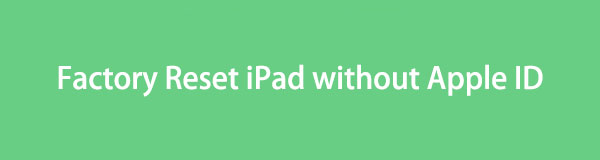

Guide Lista
Del 1. Fabriksåterställning av iPad utan Apple-ID på iTunes
Förutom appen Inställningar är iTunes-programmet också en officiell metod för fabriksåterställning av en iPad. Om du ansluter din enhet till iTunes kommer dess gränssnitt att visa alternativen som låter dig hantera ditt iPad-innehåll. Bland dem finns möjligheten att återställa enheten, vilket raderar allt innehåll och inställningar. När du väl har applicerat det på din iPad kommer alla standardinställningar att återgå, och det kommer att vara som om du köpte det för första gången. Samtidigt är processen inte så komplex, och den kan göras inom några minuter så länge du gör det korrekt med ett stabilt internet.
Följ de säkra instruktionerna nedan för att återställa iPad till fabriksinställningarna utan Apple-ID på iTunes:
steg 1Kör iTunes på skrivbordet och använd sedan en blixtkabel för din iPad och datoranslutning. iTunes kommer sedan att upptäcka enheten och visar iDevice-symbolen i den övre vänstra delen av dess gränssnitt. Klicka på den för att gå vidare till följande skärm.
steg 2I den vänstra kolumnen väljer du Sammanfattning fliken för att se din iPad-information och alternativ. I det övre området ser du fliken Återställ iPad för att återställa din iPad till fabriksinställningarna.
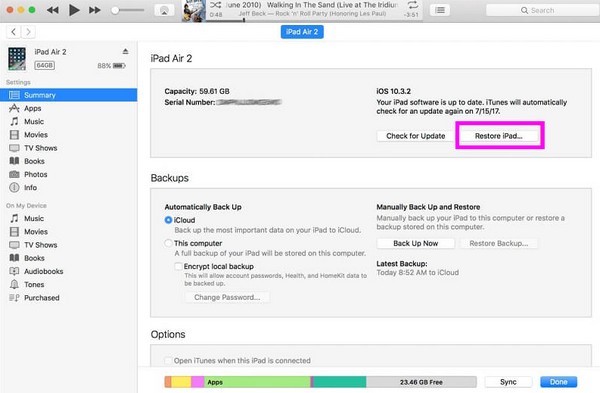
Alternativt är Finder tillgängligt för datoranvändare med en senare version av macOS. Men om din dator kör Windows eller tidigare macOS, är iTunes lämpligt att hjälpa dig.
Del 2. Fabriksåterställning av iPad utan Apple-ID med FoneLab iOS Unlocker
Flera iPad- och iOS-enhetsprocesser behöver ett Apple-ID för att fungera, inklusive fabriksåterställning av enheten. Således är det ett krångel när du plötsligt glömmer det, vilket hindrar dig från att komma åt Apples funktioner, tjänster och mer. Lyckligtvis verktyg som FoneLab iOS Unlocker kan avlägsna ett sådant hinder. Det går snabbt att installera denna upplåsare på din dator ta bort ditt Apple-ID och återställ din iPad till fabriksinställningarna utan komplikationer.
Dessutom är FoneLab iOS Unlocker ett mångfacetterat program, eftersom det inte bara tar bort Apple-ID. Det tar också bort andra lås på enheten, som dess lösenord, skärmtid, MDM och iTunes backup-lösenord. Således är det mer fördelaktigt eftersom du kan använda det senare när du står inför ett annat Apple-ID eller lösenordsproblem. Den är kompatibel med iOS 17 och tidigare, så din iPad, iPod Touch eller iPhone kommer säkert att fungera oavsett version eller modell.
FoneLab Hjälper dig att låsa upp iPhone-skärmen, tar bort Apple-ID eller dess lösenord, ta bort skärmtid eller lösenord på några sekunder.
- Hjälper dig att låsa upp iPhone-skärmen.
- Tar bort Apple ID eller dess lösenord.
- Ta bort skärmtid eller lösenord för begränsning i sekunder.
Ta tag i den enkla guiden nedan som ett mönster för hur man fabriksåterställer en iPad utan Apple-ID med FoneLab iOS Unlocker:
steg 1Träffa Gratis nedladdning på FoneLab iOS Unlockers huvudwebbplats för att spara en kopia av installationsprogrammet. Öppna den sedan och installationen kommer att bearbetas automatiskt, som varar på mindre än en minut. Klicka sedan på Start alternativet när du är redo att köra upplåsningsverktyget på skrivbordet.
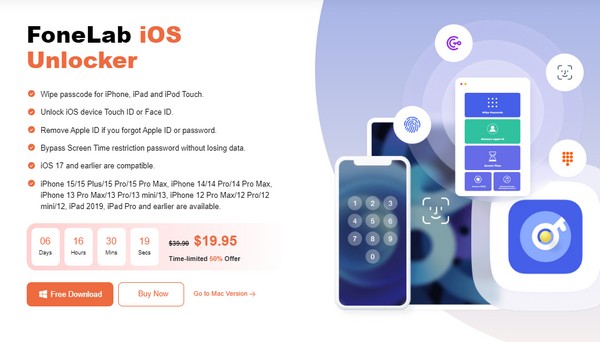
steg 2Upplåsarens primära gränssnitt kommer att visa nyckelfunktionerna, inklusive Ta bort Apple ID flik. Klicka därför på den och länka en USB-kabel med din anslutna iPad till datorn. När du uppmanas, tryck på Litar på iPaden och välj Start på programmets nästa gränssnitt.
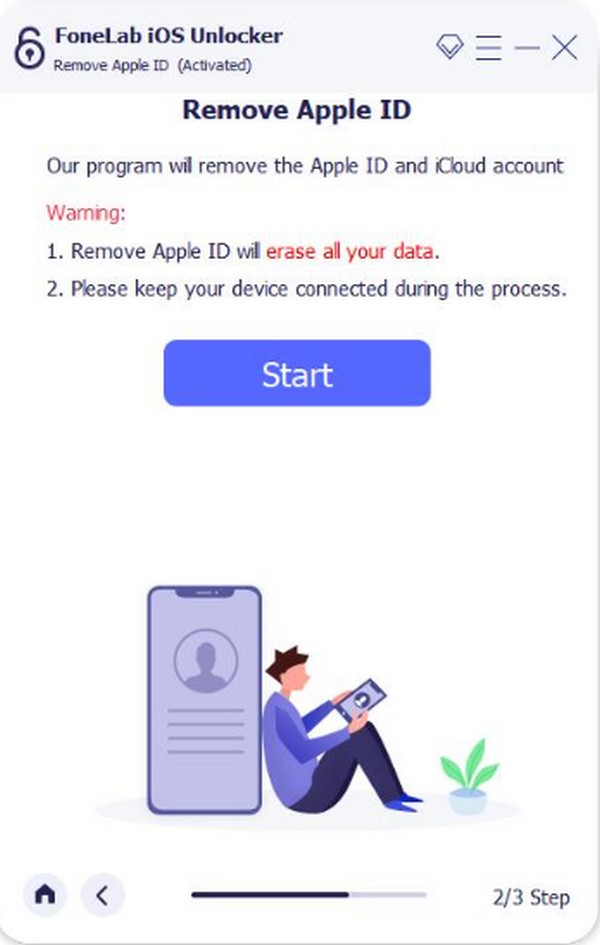
steg 3På din iPad, gå till Inställningar > Allmänt > Återställa > Återställ alla inställningar om Hitta min iPad är aktiverat. Ange sedan ditt skärmlösenord för att radera alla enhetsinställningar, inklusive Apple-ID. Om inte, välj Inställningar > icloud > Hitta min iPad.
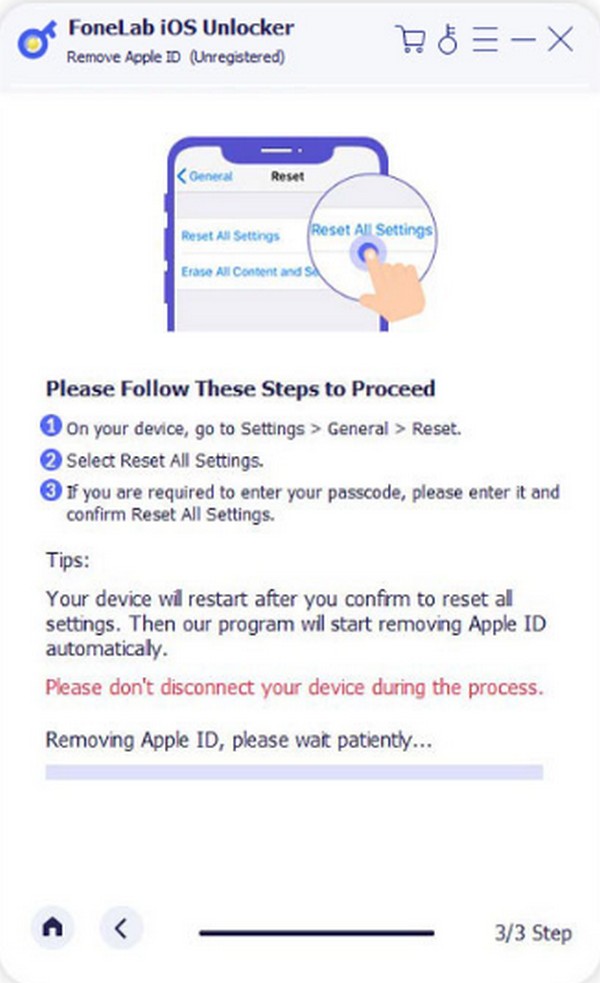
Del 3. Fabriksåterställ iPad utan Apple-ID via Hitta min app
Fabriksåterställning av en iPad utan Apple-ID på Find My är också möjligt. Det kommer dock med villkor eftersom att logga in på ditt iCloud-konto, där funktionen Hitta min finns, kräver ett Apple-ID. Därför kommer detta bara att fungera om det redan är inloggat på din andra iOS-enhet. Du har till exempel loggat in på ditt iCloud-konto på din iPhones Find My-app och aldrig loggat ut. I det här fallet kan dess alternativ lätt nås, inklusive den som kan återställa din iPad. Men om ditt konto inte redan är inloggat kommer detta inte att fungera.
Var uppmärksam på de användarorienterade stegen nedan för att återställa iPad till fabriksinställningarna utan Apple-ID eller dator via Hitta min app:
steg 1Öppna Hitta mig app på din iOS-enhet där iCloud är inloggad. Tryck sedan på enheter alternativet längst ned i appens gränssnitt för att se enheterna som är anslutna till din Find My, inklusive iPad.
steg 2När du ser namnet på din iPad-enhet trycker du på det för att visa alternativen. Sedan Välj Radera den här enheten för att återställa din iPad till fabriksinställningarna. Du kan också bli ombedd att bekräfta ditt beslut, så gör det för att slutföra fabriksåterställningsprocessen framgångsrikt.
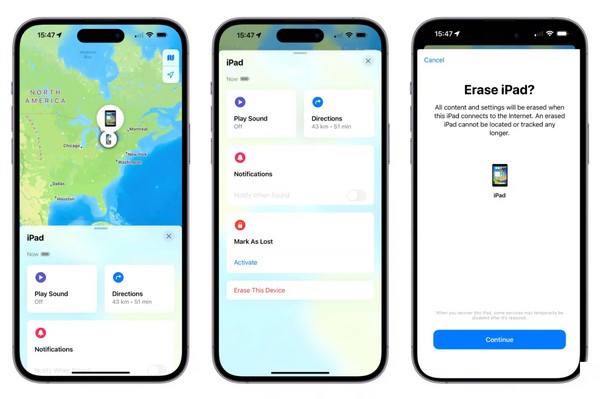
Om du ville göra en fabriksåterställning på iPad på grund av ett problem, kanske det inte fanns ursprungligen i dina planer att förlora din data. Om så är fallet, vet du att du fortfarande kan återställa dem om du har sparat en säkerhetskopia och att de kan återställas medan du konfigurerar enheten. Men om inte så skulle det bli svårt.
FoneLab Hjälper dig att låsa upp iPhone-skärmen, tar bort Apple-ID eller dess lösenord, ta bort skärmtid eller lösenord på några sekunder.
- Hjälper dig att låsa upp iPhone-skärmen.
- Tar bort Apple ID eller dess lösenord.
- Ta bort skärmtid eller lösenord för begränsning i sekunder.
Del 4. Vanliga frågor om fabriksåterställning av iPad utan Apple-ID
Är det lagligt att kringgå min iPads Apple ID-aktiveringslås?
Det är generellt sett lagligt om det är din egen iPad eller om du har tillstånd att kringgå aktiveringslåset för Apple ID. Men om du försöker kringgå det utan den ursprungliga ägarens vetskap kan du bryta mot användarvillkoren. Således kommer det att vara olagligt i vissa jurisdiktioner.
Kan jag återställa min iPad utan Apple-ID och lösenord?
Jo det kan du. Du kanske tror att processerna ovan endast är till för att återställa en iPad utan ett Apple-ID, men goda nyheter! Även om du inte har eller kommer ihåg lösenordet för Apple-ID:t, garanterar vi att de fortfarande kommer att fungera, eftersom det helt tar bort dina Apple-ID-uppgifter.
Om du stöter på fler problem angående dina iPad-lås, tveka inte att lita på FoneLab iOS Unlocker. Det är användbart i många situationer, varför det är den mest föreslagna lösningen bland strategierna i den här artikeln. Installera det nu!
FoneLab Hjälper dig att låsa upp iPhone-skärmen, tar bort Apple-ID eller dess lösenord, ta bort skärmtid eller lösenord på några sekunder.
- Hjälper dig att låsa upp iPhone-skärmen.
- Tar bort Apple ID eller dess lösenord.
- Ta bort skärmtid eller lösenord för begränsning i sekunder.
